Windows Rechtschreibprüfung im Edge, Chrome und Chromium aktivieren
by moinmoinDer Microsoft Edge kommt ab Version 83 mit der Windows-eigenen Rechtschreibprüfung daher. Diese beruht auf dem installierten Sprachpaket unter Windows 10 und 8.1. Schon im Juli 2019 wurde es angekündigt, dass die Windows-Rechtschreibprüfung in die Browser integriert wird. Nun ist es geschafft.
Im Edge kann man dies unter Einstellungen -> Sprachen -> Rechtschreibung überprüfen einstellen.Benötigt man eine andere Sprache, dann geht man in die Windows-Einstellungen -> Zeit und Sprache -> Sprache und installiert dann ein weiteres Sprachpaket dazu. Hat man kein zusätzliches Sprachpaket installiert, nutzt der Microsoft Edge weiterhin die bisherige Hunspell Methode für die Rechtschreibprüfung.
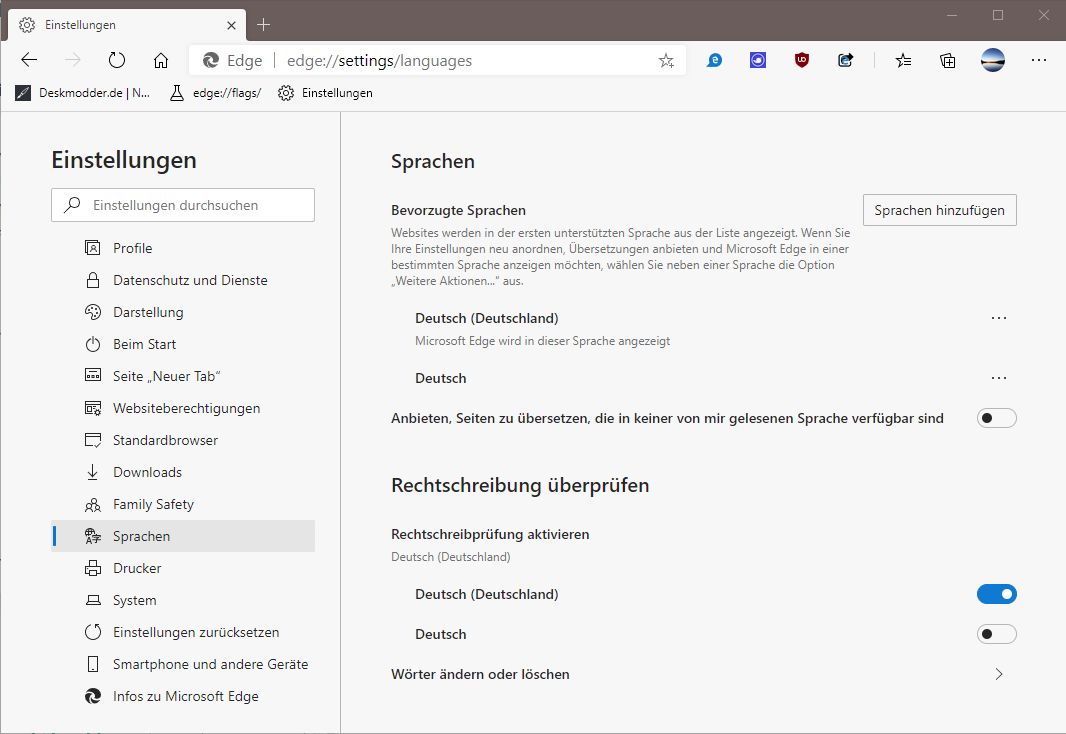
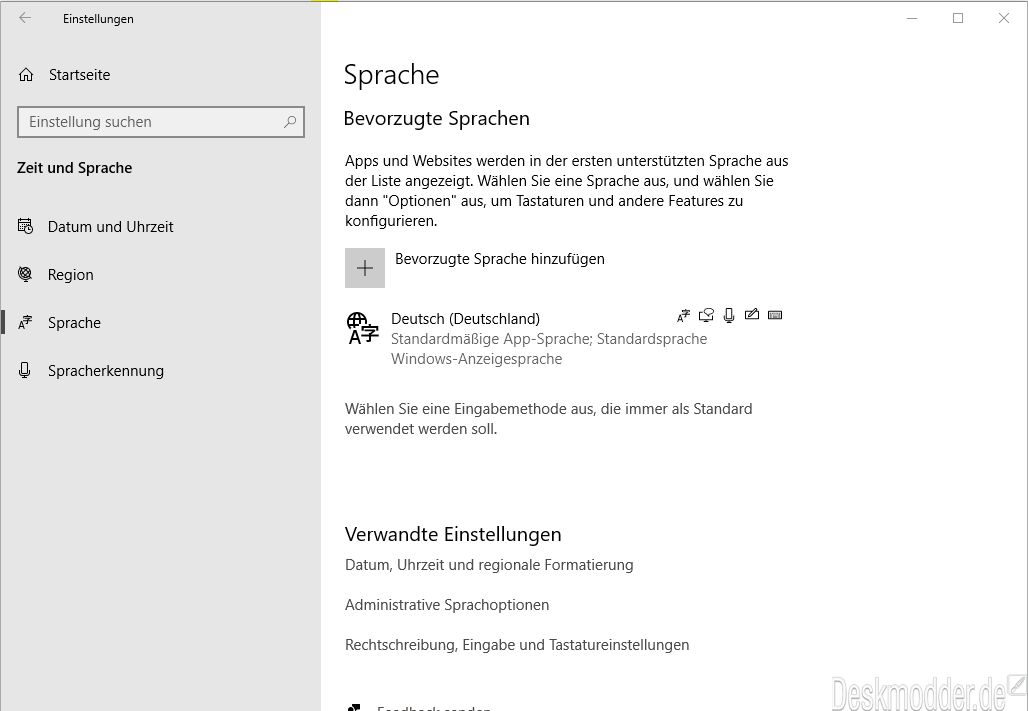
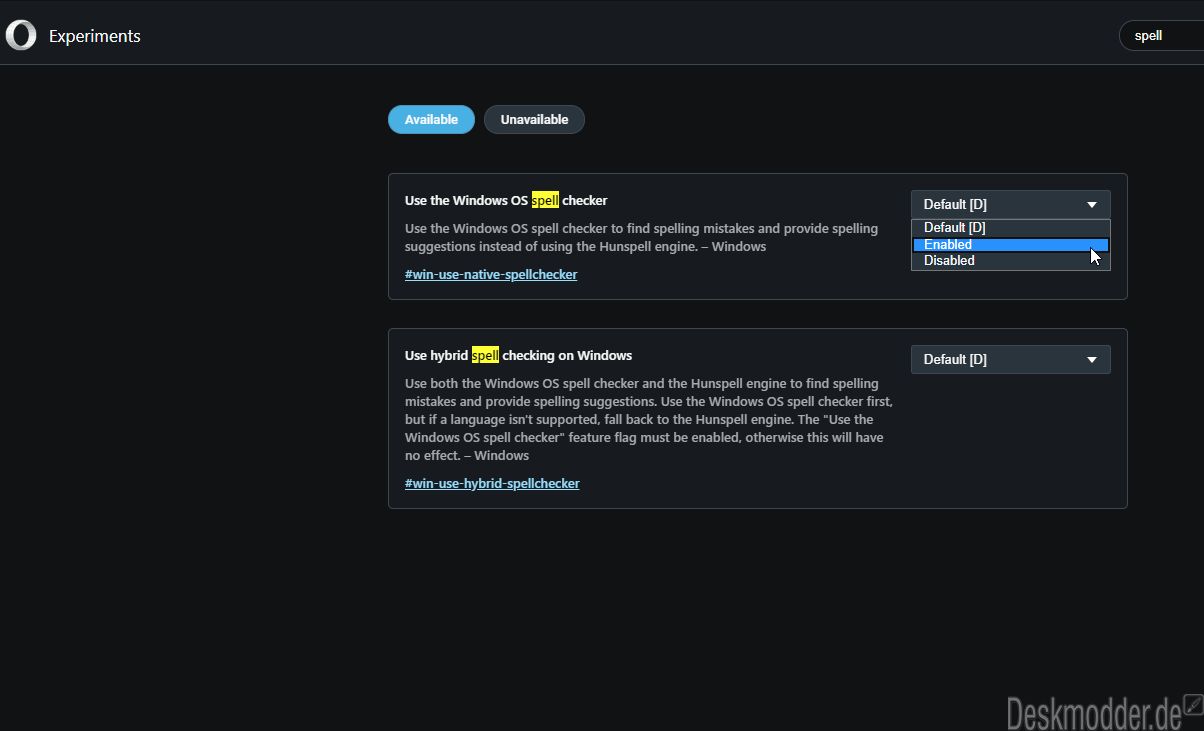
Aber nicht nur der Edge bietet diese Funktion. Auch der Google Chrome, Opera, Vivaldi und die anderen Chromium Browser. Hier müssen aber erst zwei Flags aktiviert werden, damit die Windows-eigene Funktion aktiviert wird. In allen Chromium Browsern öffnet man die Flags über opera://flags, vivaldi://flags oder chrome://flags und sucht nach spell.
Hier werden nun zwei Flags angezeigt. „win-use-native-spellchecker“ und „win-use-hybrid-spellchecker“. Beide müssen auf Enabled gestellt und der Browser dann neu gestartet werden. Danach wird dann die Windows-eigene Funktion auch in diesen Browsern genutzt. Entweder die Windows-Funktion, oder falls das Sprachpaket nicht installiert ist, die vorherige Methode.
Quelle: blogs.windows